Ako povoliť bočné čísla na prenosnom počítači
 Štandardná klávesnica pre PC alebo notebook je rozdelená na niekoľko častí, jednou z nich je takzvaná numerická klávesnica. Mnoho používateľov, ktorí sú zvyknutí tlačiť čísla cez ňu, a nie cez horný rad kláves, kde sú aj čísla, má s aktiváciou tohto bloku problémy.
Štandardná klávesnica pre PC alebo notebook je rozdelená na niekoľko častí, jednou z nich je takzvaná numerická klávesnica. Mnoho používateľov, ktorí sú zvyknutí tlačiť čísla cez ňu, a nie cez horný rad kláves, kde sú aj čísla, má s aktiváciou tohto bloku problémy.
Mnohí používatelia kladú túto celkom rozumnú otázku, pričom uvádzajú skutočnosť, že čísla je možné zadávať aj cez horné riadky, nie všetko je však také jednoduché. Faktom je, že bočný blok s číslami na prenosnom počítači (ako v prípade osobného počítača) má pohodlnejšiu štruktúru na vykonávanie rôznych výpočtov. Toto vstupné zariadenie zvyčajne používajú tí, ktorí sa nejakým spôsobom zaoberajú číslami, pretože má štruktúru typu „kalkulačka“.
Ako zapnúť a vypnúť bočnú klávesnicu?
Ak chcete zapnúť alebo vypnúť bočnú klávesnicu, aby ste náhodným stlačením nezasahovali do vašej práce, existuje niekoľko spôsobov:
- Stlačením Num Lock
- Pomocou kombinácie „Fn + f11“.
- Použitie alternatívnej klávesnice na obrazovke
Dôležité! Nie všetky moderné notebooky majú kláves Num Lock, takže sa nečudujte, ak ho na svojom notebooku nenájdete.
Ak je „Num Lock“ stále prítomný, zvyčajne ho nájdete v pravej hornej časti klávesnice. Hlavná funkcia tohto kľúča je jednoduchá: zapnutie a vypnutie bloku čísel, mnohí vývojári si však nenechajú ujsť príležitosť ušetriť „použiteľný priestor“ a naviazať na tento kľúč inú funkciu (napríklad Scroll Lock).
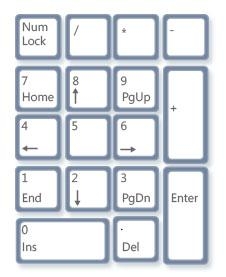 Súčasné stlačenie kláves Fn + f11 na klávesnici vykonáva rovnakú funkciu ako kláves opísaný vyššie, táto kombinácia však funguje najčastejšie na tých zariadeniach, kde nie je žiadna digitálna „klávesnica“ a je aktivovaný samostatný blok digitálnych kláves. alebo deaktivovať stlačením tejto konkrétnej kombinácie.
Súčasné stlačenie kláves Fn + f11 na klávesnici vykonáva rovnakú funkciu ako kláves opísaný vyššie, táto kombinácia však funguje najčastejšie na tých zariadeniach, kde nie je žiadna digitálna „klávesnica“ a je aktivovaný samostatný blok digitálnych kláves. alebo deaktivovať stlačením tejto konkrétnej kombinácie.
Dôležité! Vyššie uvedená kombinácia nie je univerzálna a nefunguje na všetkých modeloch notebookov.
Niektorí výrobcovia priradili kombináciám kláves Fn + F10 alebo F12 funkciu aktivácie/deaktivácie bloku čísel. Pri experimentovaní s kombináciami sa oplatí každú kombináciu kláves stlačiť dvakrát, aby ste náhodou „nepokazili“ nastavenia, ako je stlmenie zvuku alebo vypnutie obrazovky.
Pokiaľ ide o používanie klávesnice na obrazovke, táto metóda je mimoriadne jednoduchá a je vhodná pre tie notebooky, v ktorých vývojári vôbec neposkytujú digitálnu klávesnicu. Ak v tomto prípade aktivujete klávesnicu na obrazovke, používateľ bude môcť na obrazovke vidieť analógovú „klávesnicu“ zariadenia, ktorá opäť nemusí obsahovať numerickú klávesnicu ani kláves Num Lock. V takom prípade budete musieť prejsť do nastavení aplikácie a zaškrtnúť políčko pre zobrazenie numerickej klávesnice. Potom by analóg „klávesnice“ na obrazovke mal nadobudnúť vzhľad, ktorý pozná každý používateľ PC.
Ak chcete nájsť klávesnicu na obrazovke, po kliknutí na tlačidlo „Štart“ prejdite na štandardné programy a potom na položku „Prístupnosť“. V podpriečinku, ktorý sa otvorí, uvidíte aplikáciu Klávesnica na obrazovke, ktorú musíte spustiť.





